Колонки – одно из самых популярных устройств, используемых для воспроизведения звука на компьютере. Они позволяют наслаждаться любимой музыкой, смотреть фильмы и играть в видеоигры с качественным звучанием. Однако возникают ситуации, когда колонки не работают или работают сбойно. В данной статье мы рассмотрим основные причины, по которым это может происходить, и способы их решения.
Одной из самых распространенных причин неработоспособности колонок является неправильное подключение. Проверьте, правильно ли подключены кабели между колонками и компьютером, а также кабель питания колонок. Убедитесь, что кабели не повреждены, а все разъемы надежно зафиксированы. Если вы используете колонки с USB-подключением, проверьте, что они подключены к правильному порту USB на компьютере.
Еще одной причиной проблем с работой колонок может быть отключенный или сломанный звуковой драйвер. Звуковой драйвер – это программное обеспечение, которое управляет воспроизведением звука на компьютере. Проверьте, установлен ли правильный звуковой драйвер для вашей операционной системы. Если нет, загрузите и установите последнюю версию драйвера с официального сайта производителя вашего компьютера или звуковой карты. Перезагрузите компьютер после установки драйвера и проверьте, работают ли колонки.
Причины поломки колонок на компьютере
Колонки на компьютере могут перестать работать по разным причинам. Вот некоторые из них:
1. Повреждения кабеля или разъемов: Кабель, который соединяет колонки с компьютером, может быть поврежден или разъемы могут быть ослаблены. Это может привести к потере сигнала и отсутствию звука.
3. Выключенные или поврежденные колонки: Если колонки выключены или повреждены, они не будут работать. Возможно, что-то случилось с внутренними компонентами колонок, что привело к их поломке.
4. Несовместимость операционной системы: В некоторых случаях колонки могут не работать из-за несовместимости с операционной системой компьютера. Например, драйверы для колонок могут быть устаревшими или несовместимыми с последней версией ОС.
5. Проблемы с аудио-драйверами: Аудио-драйверы, которые отвечают за передачу звука на колонки, могут быть повреждены или устаревшими. Это может привести к тому, что колонки перестанут работать.
В случае поломки колонок на компьютере, стоит проверить каждую из этих причин и решить проблему соответствующим образом.
Проблемы с аппаратной частью
Когда на компьютере колонки не работают, причина может быть связана с неисправностями аппаратной части системы. В данном случае, следует проверить следующие аппаратные компоненты:
- Кабели и соединения: проверьте, подключены ли колонки к компьютеру правильно. Убедитесь, что кабели не повреждены и правильно вставлены в соответствующие порты.
- Внешние колонки: если у вас используются внешние колонки, проверьте их состояние. Убедитесь, что они включены и правильно настроены.
- Звуковая карта: проверьте работоспособность звуковой карты вашего компьютера. Установите последние драйверы и убедитесь, что они правильно настроены. Может потребоваться перезагрузка системы после установки драйверов.
- Аудио-выходы: проверьте состояние аудио-выходов на вашем компьютере. Убедитесь, что они не переключены в неправильный режим и правильно настроены.
- Системные настройки: проверьте звуковые настройки в операционной системе вашего компьютера. Убедитесь, что звук не отключен и громкость установлена на правильный уровень.
| Проблема | Возможная причина | Решение |
|---|---|---|
| Нет звука на колонках | Неисправные или неправильно подключенные кабели, неисправные внешние колонки | Проверьте кабели, переподключите колонки, замените или почините поврежденные колонки |
| Низкое качество звука | Плохое качество внешних колонок, плохое качество звуковой карты | Проверьте и настройте внешние колонки, обновите драйверы звуковой карты, установите более качественные колонки или звуковую карту |
| Звук прерывистый или искаженный | Проблемы с звуковой картой, несовместимость драйверов | Обновите драйверы звуковой карты, установите обновления для операционной системы, проверьте совместимость используемых компонентов |
Если после проведения всех вышеперечисленных проверок и мероприятий, проблема с колонками на компьютере не устраняется, скорее всего, проблема связана с аппаратной поломкой, в таком случае, рекомендуется обратиться к специалисту для диагностики и ремонта.
Некорректное подключение к компьютеру
Некорректное подключение колонок к компьютеру может быть одной из главных причин их неработоспособности. Ошибка в подключении может возникнуть по различным причинам, например:
- Не правильное включение:
- Ошибка в выборе аудиоустройства:
- Проблема с драйверами:
Первым делом, следует проверить, правильно ли подключены колонки к компьютеру. Разъемы должны быть вставлены в соответствующие гнезда: зеленый разъем для аудио (обычно обозначен как «Line out» или «Audio out») и, если требуется, USB-разъем для подачи питания.
Если в настройках компьютера не указано правильное аудиоустройство, колонки не будут работать. Проверьте настройки звука в операционной системе и убедитесь, что выбрано правильное аудиоустройство (обычно оно называется «Встроенные динамики» или «Аудио выход»).
Если у вас на компьютере не установлены или устарели драйверы аудиоустройства, колонки могут не функционировать. В этом случае требуется обновление драйверов, которые можно скачать с официального сайта производителя компьютера или звуковой карты.
Если после проведения всех необходимых проверок ошибка в подключении не найдена, возможно, проблема в самом аудиоустройстве или колонках. В этом случае рекомендуется обратиться за помощью к специалисту или обменять неисправные устройства на новые.
Повреждение кабеля или разъема
Также возможна проблема с разъемом, к которому подключается кабель. Разъем может быть рассшатанным, загрязненным или испорченным. В таком случае, сигнал не будет передаваться от компьютера к колонкам, что вызывает отсутствие звука.
Чтобы решить эту проблему, необходимо проверить состояние кабеля и разъема. Если кабель поврежден или оборван, его следует заменить на новый. При этом стоит убедиться, что новый кабель совместим с компьютером и колонками.
Если проблема заключается в поврежденном или испорченном разъеме, можно попытаться его про очистить или заменить. Для очистки разъема можно использовать воздушный компрессор или специальные средства для чистки контактов.
В случае, если проблема не устраняется после замены кабеля или очистки разъема, возможно, причина не в них. В таком случае, стоит обратиться к специалисту или сервисному центру для диагностики и ремонта.
Износ динамиков колонок
Если колонки на компьютере перестали работать или звук стал искаженным, одной из возможных причин может быть износ динамиков. В процессе использования динамики постепенно теряют свою эффективность из-за накопления пыли, перегрузки, долгой работы на высокой громкости и других факторов. Это может привести к потере качества звука, искажению или полному отсутствию звука.
Как определить износ динамиков? Существует несколько признаков, которые могут указывать на проблему:
- Шумы и треск. Если в процессе воспроизведения звука вы слышите посторонние шумы, треск или шуршание, может быть признаком износа динамиков.
- Искажение звука. Если звук стал искаженным или неприятным для восприятия, это может говорить о том, что динамики уже изношены.
- Отсутствие звука. Если колонки перестали воспроизводить звук, это может быть следствием поломки динамиков.
Если вы заметили указанные признаки, стоит обратиться к специалисту или провести замену динамиков самостоятельно, если у вас достаточно знаний и опыта в этой области.
Учтите, что в целях безопасности и сохранения гарантии, лучше доверить ремонт или замену динамиков квалифицированным специалистам. Они помогут оценить степень износа динамиков и предложат наиболее эффективное решение проблемы.
Помните, что регулярное техническое обслуживание и бережное использование колонок могут существенно продлить их срок службы и качество звука.
Проблемы с программным обеспечением
Помимо аппаратных проблем, причиной неработающих колонок на компьютере могут быть и проблемы с программным обеспечением. Вот некоторые из них:
1. Отсутствующие или устаревшие драйверы: Колонки требуют драйверы для корректной работы. Если драйверы отсутствуют или устарели, они могут не распознаваться операционной системой и не работать.
3. Повреждение аудиофайлов: Если аудиофайлы, которые вы пытаетесь воспроизвести, повреждены или имеют неподдерживаемый формат, колонки могут не работать. В этом случае, проблема может быть не в самих колонках, а в качестве аудиофайлов.
4. Конфликт программного обеспечения: Некоторые программы могут иметь конфликтующие драйверы или настройки звука, которые могут привести к неработающим колонкам. В этом случае, необходимо проверить, есть ли конфликтующие программы и деактивировать их.
5. Вирусное воздействие: Вредоносные программы могут повредить драйверы или настройки звука, что может привести к неработающим колонкам. Используйте антивирусное программное обеспечение, чтобы обнаружить и удалить любые вредоносные программы.
При возникновении проблем с колонками на компьютере, рекомендуется проверить эти факторы, чтобы исключить любые проблемы с программным обеспечением.
Отсутствие или устаревшие драйверы звука
Одной из причин, по которым колонки на компьютере могут перестать работать, может быть отсутствие или устаревшие драйверы звука. Драйверы звука представляют собой программное обеспечение, которое позволяет операционной системе управлять звуковой картой компьютера и обеспечивать воспроизведение звука.
Если драйверы звука отсутствуют или устарели, это может привести к неработоспособности колонок. В таком случае компьютер не сможет правильно обрабатывать звуковые сигналы и передавать их на колонки.
Для решения этой проблемы необходимо обновить драйверы звука. Это можно сделать следующими способами:
- Использовать встроенные средства операционной системы. В Windows, например, можно воспользоваться «Диспетчером устройств», чтобы найти и обновить драйверы звука.
- Скачать и установить последние версии драйверов с официального сайта производителя звуковой карты. Обычно на сайте производителя можно найти раздел «Поддержка» или «Драйверы и загрузки», где предоставляются актуальные версии драйверов.
- Воспользоваться специальными программами для обновления драйверов, такими как Driver Booster или DriverPack Solution. Эти программы автоматически сканируют компьютер, находят устаревшие драйверы и устанавливают их новые версии.
После обновления драйверов звука следует перезагрузить компьютер и проверить работу колонок. В большинстве случаев колонки начнут функционировать нормально.
Однако, если после обновления драйверов звука проблема не исчезает, возможно, вам следует обратиться за помощью к специалисту или сервисному центру. Они смогут более детально исследовать проблему и предложить соответствующие решения.
Некорректная настройка звука в операционной системе
Первым делом необходимо убедиться, что громкость звука на компьютере установлена на достаточно высоком уровне и не отключена. Для этого можно воспользоваться регулятором громкости, который находится непосредственно на задней панели компьютера или на клавиатуре (если такая функция поддерживается).
Далее следует проверить настройки звука в операционной системе. Для этого нужно зайти в панель управления и выбрать раздел «Звук». В этом разделе можно проверить, активен ли аудиоустройство и правильно ли оно выбрано в качестве устройства воспроизведения звука. Если устройство отключено или выбрано неправильно, следует включить его или выбрать правильное устройство.
Также стоит убедиться, что драйверы для звуковой карты установлены и обновлены. Для этого можно зайти в диспетчер устройств и проверить наличие устройства «Звук, видео и игры». Если устройство отсутствует или имеет значок с восклицательным знаком, то следует установить или обновить драйверы.
Если после всех этих действий звук по-прежнему не работает или звучит некорректно, то возможно проблема заключается в аппаратной неисправности звуковой карты или колонок. В данном случае рекомендуется обратиться к специалисту для проведения диагностики и ремонта оборудования.
Вопрос-ответ:
Почему колонки на моем компьютере перестали работать?
Существует несколько причин, по которым колонки на компьютере могут перестать работать. Возможно, это связано с неправильной настройкой звука, отключением колонок, проблемами с драйверами звуковой карты или неисправностью самой аппаратуры.
Как проверить, включены ли колонки на моем компьютере?
Для проверки включённых колонок необходимо убедиться, что они подключены к компьютеру правильно, что они включены и громкость звука не на минимуме. Также можно проверить их работу, подключив другие аудиоустройства, такие как наушники.
Что делать, если звук не работает только на одном колонке?
Если звук не работает только на одной колонке, то, вероятно, проблема может быть в самой колонке. В таком случае необходимо проверить кабель на наличие повреждений, а также попробовать подключить эту колонку к другому устройству, чтобы убедиться, что проблема не в ней.
Какие могут быть проблемы с драйверами звуковой карты?
Если звук не работает на компьютере, причиной может быть неисправность или устаревшие драйверы звуковой карты. В таком случае рекомендуется обновить драйверы на официальном сайте производителя или воспользоваться специальными программами для обновления драйверов.
Что делать, если ни одна из предыдущих рекомендаций не помогает?
Если ни одна из предыдущих рекомендаций не помогает решить проблему со звуком на компьютере, то, скорее всего, вам следует обратиться к специалисту. Он сможет произвести диагностику проблемы и помочь вам восстановить работу колонок.